虚拟机宿主机
VMwareFusion入门指南适用于MacOSX的VMwareFusion在本文档被更新的版本替代之前,本文档支持列出的每个产品的版本和所有后续版本.
要查看本文档的更新版本,请访问http://www.
vmware.
com/cn/support/pubs.
ZH_CN-001571-00VMwareFusion入门指南2VMware,Inc.
最新的技术文档可以从VMware网站下载:http://www.
vmware.
com/cn/support/VMware网站还提供最近的产品更新信息.
您如果对本文档有任何意见或建议,请把反馈信息提交至:docfeedback@vmware.
com版权所有2014VMware,Inc.
保留所有权利.
版权和商标信息.
VMware,Inc.
3401HillviewAve.
PaloAlto,CA94304www.
vmware.
com北京办公室北京市海淀区科学院南路2号融科资讯中心C座南8层www.
vmware.
com/cn上海办公室上海市浦东新区浦东南路999号新梅联合广场23楼www.
vmware.
com/cn广州办公室广州市天河北路233号中信广场7401室www.
vmware.
com/cn目录1VMwareFusion入门指南5关于VMwareFusion5虚拟机的定义6VMwareFusion的功能6VMwareFusion的系统要求6安装VMwareFusion7升级VMwareFusion7使用自动更新升级VMwareFusion7通过下载升级VMwareFusion8VMwareFusion入门8启动和运行9利用"Windows快捷安装"创建虚拟机9将BootCamp分区作为虚拟机开启10导入Parallels或VirtualPC虚拟机11支持的客户机操作系统12在虚拟机中使用Mac键盘12暂停与继续运行虚拟机12利用VMwareFusion在线资源13索引15VMware,Inc.
3VMwareFusion入门指南4VMware,Inc.
VMwareFusion入门指南1利用VMwareFusion,您可以在基于英特尔处理器的Mac上运行个人电脑(PC)应用程序和设备.
VMwareFusion专为Mac用户设计,它有助于充分利用虚拟机的安全性、灵活性和可移动性,让Windows及其他x86操作系统与MacOSX一同运行.
本章讨论了以下主题:n第5页,"关于VMwareFusion"n第6页,"VMwareFusion的功能"n第6页,"VMwareFusion的系统要求"n第7页,"安装VMwareFusion"n第7页,"升级VMwareFusion"n第8页,"VMwareFusion入门"n第9页,"启动和运行"n第12页,"支持的客户机操作系统"n第12页,"在虚拟机中使用Mac键盘"n第12页,"暂停与继续运行虚拟机"n第13页,"利用VMwareFusion在线资源"关于VMwareFusion快速了解VMwareFusion的用途及工作原理.
VMwareFusion的用途VMwareFusion可让您在基于Intel的Mac上运行Windows应用程序和仅适用于PC的设备.
在运行Mac应用程序时,您还可以同时运行多个操作系统和应用程序.
这些操作系统和应用程序被隔离在安全的虚拟机中.
VMwareFusion的工作原理VMwareFusion将物理硬件资源映射到虚拟机的资源,因此每个虚拟机都有其各自的处理器、内存、磁盘、I/O设备等.
虽然虚拟机在Mac上只表示为一个文件包,但每个虚拟机都是一个完整的标准x86电脑.
VMware,Inc.
5安装VMwareFusion并创建虚拟机后,您便可以像在物理PC上那样,在虚拟机中运行完整且未经修改的操作系统和相关联的应用程序软件.
您可以使用的操作系统包括Windows、Linux、MacOSXServer、NovellNetWare、FreeBSD和SunSolarisx86.
有了VMwareFusion,您无需支付额外的费用、无需进行物理安装和维护,就可以拥有另一台PC.
用于运行VMwareFusion的电脑操作系统称为宿主机操作系统.
MacOSX和MacOSXServer是唯一支持VMwareFusion的两款宿主机操作系统.
在VMwareFusion内运行的虚拟操作系统称为客户机操作系统.
虚拟机的定义虚拟机是一种由软件组成的电脑,它与物理机一样,可以运行操作系统和应用程序.
一个虚拟机包含一个显示屏幕、一个或多个硬盘、一个或多个处理器、内存、CD/DVD驱动器、网络适配器和USB控制器.
当然,这些组件都是虚拟的.
换言之,虚拟机的这些组件都是由软件创建的,并以文件形式存储在Mac中.
在基于英特尔处理器的Mac上,虚拟机以窗口的形式运行.
您可以在虚拟机中安装操作系统和应用程序,并像物理机一样进行操作.
操作系统、应用程序或网络中的其他电脑都无法区分虚拟机和物理机.
在物理机中可以执行的任何操作(安装软件、存储文件、添加其他驱动器等),在虚拟机中同样可以执行.
虚拟机可完全摆脱对底层物理硬件的依赖.
例如,您可以使用与底层物理硬件组件完全不同的虚拟组件来配置一个虚拟机.
位于同一物理宿主机中的多个虚拟机,可以运行不同的操作系统(Windows、Linux、MacOSXServer及其他).
VMwareFusion的功能使用VMwareFusion,您可以创建、打开和运行VMware虚拟机,并在Mac上使用特定于PC的硬件.
使用VMwareFusion可以执行以下任务:n无需重新启动系统,即可在MacOSX操作系统上运行x86操作系统,其中包括Windows、Linux、MacOSXServer、Solaris等.
n在基于Intel的Mac上运行Windows和Linux应用程序.
n在Mac上运行大多数Windows3D应用程序,这些3D应用程序需要带有ShaderModel3或OpenGL2.
1的DirectX9.
0c支持.
n导入使用ParallelsDesktop或MicrosoftVirtualPCforMac创建的虚拟机,或采用OVF(开放虚拟化格式)标准的虚拟机.
n使用集成的"迁移助理"将Windows物理PC迁移为VMwareFusion虚拟机.
n从虚拟机访问USB设备,例如摄像机和高速磁盘.
n在基于Intel的MacOSX宿主机和运行其他x86操作系统的虚拟机之间拖动文件.
nVMwareFusion可以与使用VMwareWorkstation4.
x及更高版本、VMwareServer1.
0.
x及更高版本、VMwareESXServer2.
x及更高版本和VMwareGSXServer3.
2创建的VMware虚拟机协同工作.
VMwareFusion的系统要求确认您已满足以下安装和使用VMwareFusion的最低系统要求.
n配置64位Intel处理器的任何Mac.
与Core2Duo、Xeon、i3、i5、i7处理器或更新版本兼容.
nMacOSX10.
8.
0或更高版本,推荐配置为MacOSX10.
8.
5或更高版本.
VMwareFusion入门指南6VMware,Inc.
n用于虚拟机的操作系统安装介质(光盘或光盘映像).
应向Microsoft及其他零售商另行购买Windows操作系统.
重要事项VMwareFusion未提供任何可在您使用VMwareFusion创建的虚拟机中安装的操作系统.
您必须提供操作系统安装介质.
n4GB内存,建议配置为8GB.
nVMwareFusion需要750MB可用磁盘空间,每个虚拟机至少需要5GB可用磁盘空间.
注意请确保具有足够的内存来运行MacOSX、各个客户机操作系统以及Mac和虚拟机中的各个应用程序.
安装VMwareFusion安装VMwareFusion的方式与安装其他MacOSX应用程序相同.
前提条件请确认您具有Mac的管理员密码.
步骤1通过从VMwareFusion网站下载的方式获取VMwareFusion磁盘映像.
2连按VMwareFusion的.
dmg文件进行装载.
3连按VMwareFusion图标进行安装,然后启动VMwareFusion.
或者,将VMwareFusion图标拖到Mac上的一个文件夹中.
拷贝完成以后,可以连按该图标以启动VMwareFusion.
安装VMwareFusion不会修改现有的虚拟机.
升级VMwareFusion您可以使用以下几种方法将VMwareFusion升级到新版本.
使用这些方法可升级VMwareFusion.
n使用自动更新升级VMwareFusion第7页,VMwareFusion有内置软件更新程序,可检查、下载和安装VMwareFusion和VMwareTools的更新.
n通过下载升级VMwareFusion第8页,如果您使用的是旧版本的VMwareFusion,则可以从VMware网站手动下载VMwareFusion磁盘映像来升级到最新版本.
使用自动更新升级VMwareFusionVMwareFusion有内置软件更新程序,可检查、下载和安装VMwareFusion和VMwareTools的更新.
在"偏好设置"中启用了自动检查更新后,VMwareFusion会在每次启动时检查更新.
如果VMwareFusion检测到新版本,它将显示包含三个选项的"软件更新"窗口.
n跳过此版本.
如果您不想升级到此版本,请选择此选项.
VMwareFusion会在以后的自动更新检查中忽略此版本.
但是,如果您改变了主意,可以选择VMwareFusion>检查更新,使VMwareFusion重新显示"软件更新"窗口.
n以后提醒我.
如果您选择了此选项,VMwareFusion会关闭此窗口.
当您下次启动VMwareFusion时,软件更新窗口将会显示.
n下载并安装.
请参见操作过程.
第1章VMwareFusion入门指南VMware,Inc.
7前提条件在VMwareFusion"偏好设置"的"通用"面板中,必须选择自动检查更新.
在此过程中,VMwareFusion可能会关闭您正在运行的虚拟机.
不过,您最好还是在开始更新之前手动关闭或挂起虚拟机.
步骤1点按下载并安装.
VMwareFusion会将更新文件下载到Mac中.
2当出现"准备好安装更新"的提示时,如果您还没有关闭正在运行的虚拟机,请将其关闭,然后点按安装并重新启动.
VMwareFusion会在安装过程中显示进程条,并在安装完成后自动重新启动.
通过下载升级VMwareFusion如果您使用的是旧版本的VMwareFusion,则可以从VMware网站手动下载VMwareFusion磁盘映像来升级到最新版本.
如果您要升级VMwareFusion,建议您首先删除Mac上已经安装的当前版本.
安装、升级和卸载VMwareFusion的过程不会修改现有的虚拟机.
前提条件请确认所有虚拟机均已关闭,并且未运行VMwareFusion.
步骤1将以前版本的VMwareFusion拖到废纸篓中.
VMwareFusion位于Mac机的"应用程序"文件夹中.
2从VMware网站下载VMwareFusion,网址为http://www.
vmware.
com/mac/.
a点按下载链接和后续链接,直到显示"ElectronicDownloadDistribution"(电子下载分发)下载页面.
b点按下载链接,将应用程序存储在您的Mac上.
VMwareFusion磁盘映像会存储到默认的下载目录中.
文件名是VMware-Fusion-x.
x.
x-xxxxxx.
dmg,其中x.
x.
x是应用程序版本,xxxxxx是下载版本的内部版本号.
3连按VMware-Fusion-x.
x.
x-xxxxxx.
dmg文件进行装载.
4连按VMwareFusion图标,将VMwareFusion拷贝到Mac,然后将其启动.
VMwareFusion入门开始使用VMwareFusion.
前提条件请确认您具有Mac的管理员密码.
步骤1在"应用程序"文件夹中,连按"VMwareFusion".
将出现"虚拟机库"窗口.
在此窗口中,您可以开始使用虚拟机.
VMwareFusion入门指南8VMware,Inc.
2(可选)要在Dock中存储VMwareFusion,请在图标上点按右键,然后选择"选项">"在Dock中保留".
启动和运行您可以使用以下方法之一快速开始使用VMwareFusion:n利用"Windows快捷安装"创建虚拟机第9页,当创建MicrosoftWindows虚拟机时,您可以利用VMwareFusion的"Windows快捷安装"功能安装可用的Windows操作系统,并在该虚拟机中安装VMwareTools.
n将BootCamp分区作为虚拟机开启第10页,您可以在运行Mac操作系统的同时,使用BootCamp分区中的内容.
为此,您可以使用VMwareFusion将BootCamp分区作为虚拟机来开启.
n导入Parallels或VirtualPC虚拟机第11页,您可以导入现有的第三方虚拟机,并在VMwareFusion中运行它们.
利用"Windows快捷安装"创建虚拟机当创建MicrosoftWindows虚拟机时,您可以利用VMwareFusion的"Windows快捷安装"功能安装可用的Windows操作系统,并在该虚拟机中安装VMwareTools.
前提条件n如果您要从映像文件安装客户机操作系统,请确认ISO映像文件位于主机系统可以访问的目录中.
n如果您要从物理光盘安装客户机操作系统,请将操作系统安装光盘插入您的Mac.
重要事项VMwareFusion不会提供任何安装在您创建的虚拟机中的操作系统.
您必须提供操作系统及所需的产品密钥.
步骤1选择文件>新建.
"创建新的虚拟机"助手将启动.
2点按从光盘或映像安装.
3选择光盘或ISO映像.
选项描述ISO映像文件a点按使用其他光盘或光盘映像,浏览到操作系统的.
iso文件,并点按打开以识别文件.
b在"创建新的虚拟机"窗口内的列表中选择文件,然后点按继续.
物理光盘从列表中选择插入到Mac的光盘,然后点按继续.
如果光盘未显示在列表中,请点按使用其他光盘或光盘映像并浏览到光盘所在的位置.
4在"Windows快捷安装"面板中,选择使用快捷安装.
第1章VMwareFusion入门指南VMware,Inc.
95输入以下信息并点按继续.
n显示名称或帐户名对于WindowsXP和更早版本,信息窗口中显示名称文本框中的输入内容将显示为Windows软件注册时的名称.
该名称不是Windows用户名.
n密码(可选)密码文本框中的输入内容仅作为Windows管理员帐户的密码.
nWindows产品密钥VMwareFusion并不提供产品密钥.
产品密钥包含在Windows操作系统供应商提供的材料中.
6在"集成"面板中,指明如何在新虚拟机中处理基本的文件共享.
选项描述更加无缝VMwareFusion可以让Windows虚拟机共享Mac上的文稿和应用程序.
Windows所支持的Mac上的文件可以在Windows中打开.
Windows虚拟机可以修改Mac上的文稿,因此应安装并定期更新Windows防病毒软件.
更加独立VMwareFusion不允许Windows虚拟机共享Mac上的文稿和应用程序.
要在Mac宿主机和Windows虚拟机之间拷贝文件,请使用拖放功能.
创建虚拟机后,选择虚拟机>设置,然后使用"共享"面板,即可更改这些设置.
7在"完成"面板中,您可以使用默认设置完成创建虚拟机,或者您可以在创建完成之前自定设置.
Megalayer新加坡服务器国际带宽线路测评
前几天有关注到Megalayer云服务器提供商有打算在月底的时候新增新加坡机房,这个是继美国、中国香港、菲律宾之外的第四个机房。也有工单询问到官方,新加坡机房有包括CN2国内优化线路和国际带宽,CN2优化线路应该是和菲律宾差不多的。如果我们追求速度和稳定性的中文业务,建议还是选择CN2优化带宽的香港服务器。这里有要到Megalayer新加坡服务器国际带宽的测试服务器,E3-1230配置20M国际带...
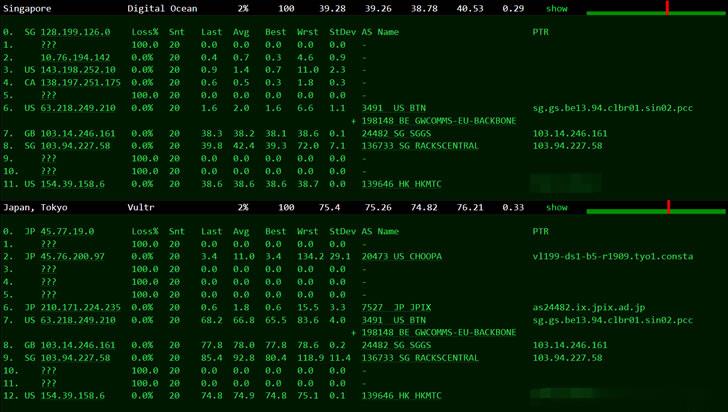
UCloud云服务器低至年59元
最近我们是不是在讨论较多的是关于K12教育的问题,培训机构由于资本的介入确实让家长更为焦虑,对于这样的整改我们还是很支持的。实际上,在云服务器市场中,我们也看到内卷和资本的力量,各大云服务商竞争也是相当激烈,更不用说个人和小公司服务商日子确实不好过。今天有看到UCloud发布的夏季促销活动,直接提前和双十一保价挂钩。这就是说,人家直接在暑假的时候就上线双十一的活动。早年的双十一活动会提前一周到十天...

racknerd新上架“洛杉矶”VPS$29/年,3.8G内存/3核/58gSSD/5T流量
racknerd发表了2021年美国独立日的促销费用便宜的vps,两种便宜的美国vps位于洛杉矶multacom室,访问了1Gbps的带宽,采用了solusvm管理,硬盘是SSDraid10...近两年来,racknerd的声誉不断积累,服务器的稳定性和售后服务。官方网站:https://www.racknerd.com多种加密数字货币、信用卡、PayPal、支付宝、银联、webmoney,可以付...

-
域名注册网网站域名申请,在那备案?域名申请申请域名需要哪些流程具体点 谢谢asp网站空间说ASP空间是做网站的空间是啥意思?北京网站空间网站空间哪里的好,虚拟主机评测网求推荐一些适合个人博客网站的虚拟主机的服务商大连虚拟主机找个大连企业建站公司,大家给推荐一下吧。成都虚拟主机成都哪个公司建网站最好西安虚拟主机如何评价虚拟主机的优劣shopex虚拟主机我有一个PHP1G的虚拟主机,请问做什么站比较合适?新网域名新网域名怎么做域名转发?